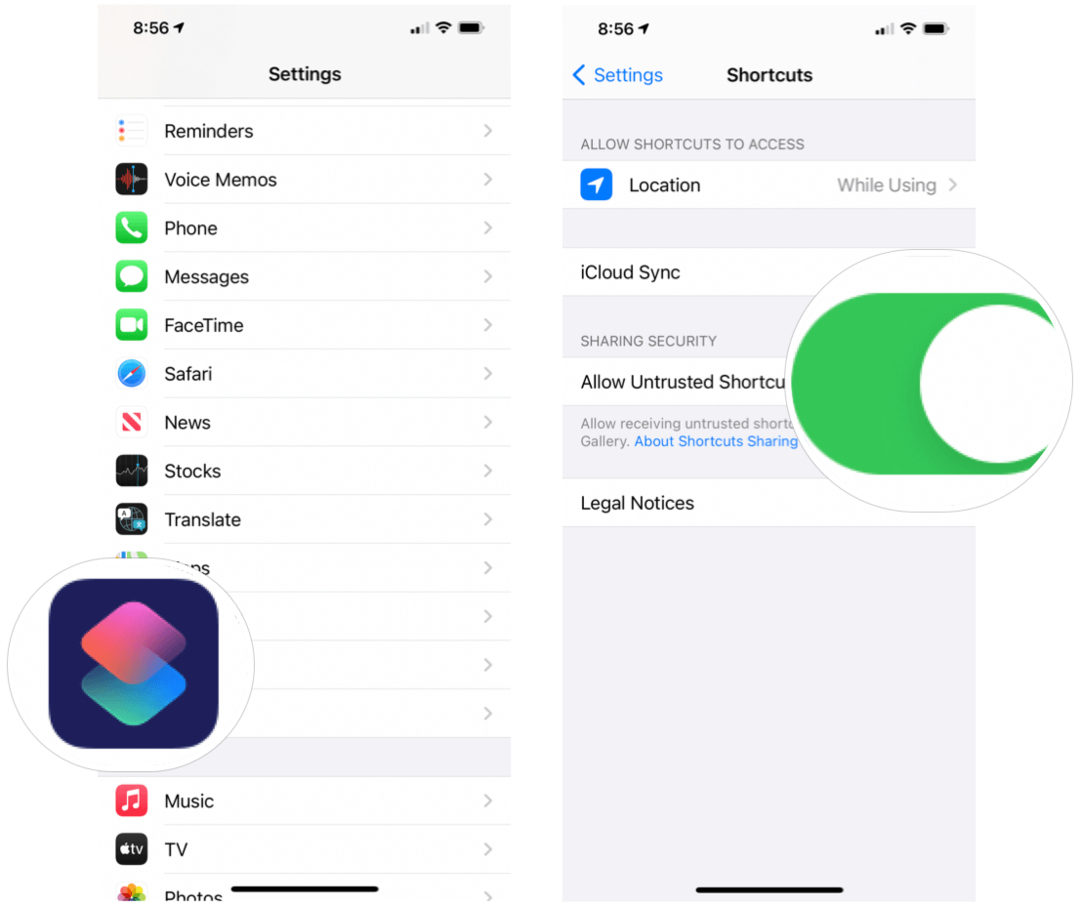Sådan rettes Google Maps Voice, der ikke virker
Google Google Kort Helt / / July 12, 2023

Udgivet
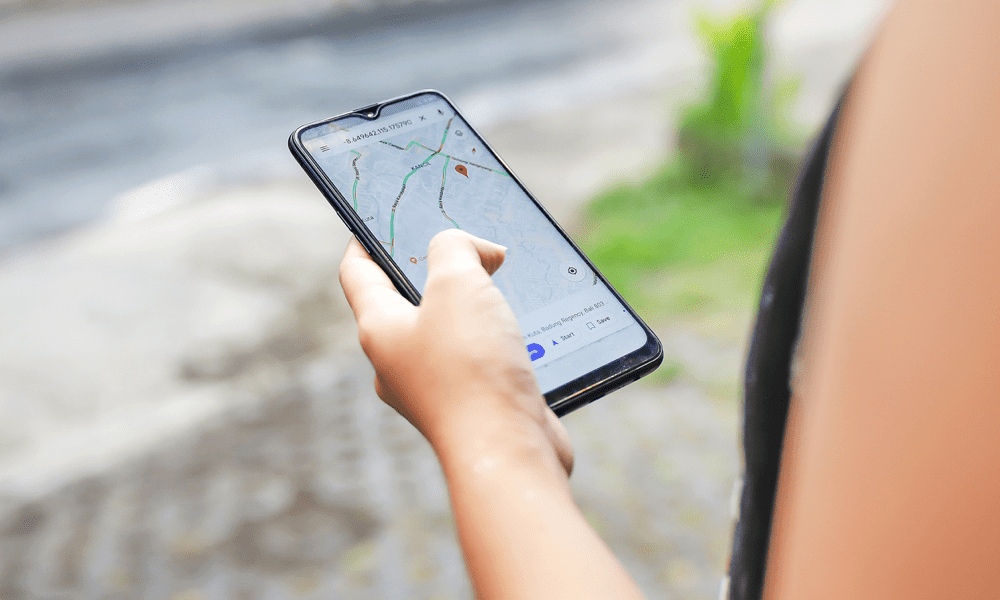
Er Google Maps holdt op med at fortælle dig, hvor du skal hen? Hvis du har problemer med, at Google Maps-stemmen ikke virker, skal du følge trinene i denne vejledning.
Hvordan fandt vi nogensinde rundt før smartphonen? Uanset om du går rundt i en ny by eller prøver at køre et sted hen, du aldrig har været før, kan du bruge Google Maps til at planlægge din rejse eller give dig en direkte vejvisning betyder, at du aldrig ender med at fare vild.
Stemmevejledninger i Google Maps er også meget nyttige. Du kan følge dine anvisninger, når du kører, uden at skulle fjerne øjnene fra vejen eller få dem til at spille gennem dine hovedtelefoner, når du går. Dette hjælper dig med at finde rundt med din telefon sikkert gemt i lommen.
Hvad hvis Google Maps holder op med at tale til dig? Her er nogle ting, du kan prøve, hvis du har problemer med, at Google Maps-stemmen ikke fungerer.
Tjek, at Google Maps ikke er slået fra
I indstillingerne i Google Maps er der muligheder for at slå lyden og stemmen fra i appen. Hvis Google Maps-stemmen ikke virker, kan det være, at stemmen i Google Maps i øjeblikket er slået fra.
Du skal tjekke dine indstillinger for at sikre, at Google Maps-stemmen fungerer igen.
Sådan slår du lyden og stemmen fra Google Maps til:
- Åben Google kort.
- Tryk på dit profilikon i øverste højre hjørne.
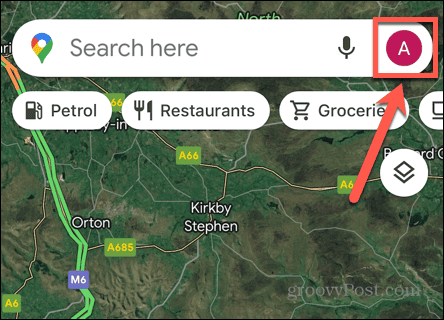
- Vælg Indstillinger.
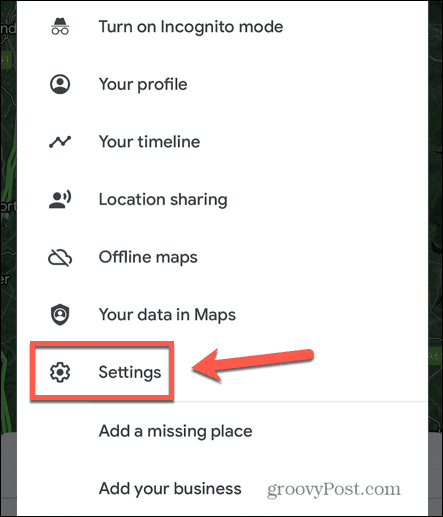
- Tryk på Navigation.
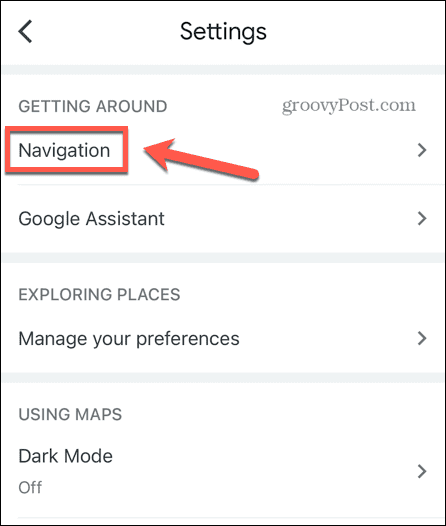
- Sikre at Lyd og stemme er indstillet til Slået fra.
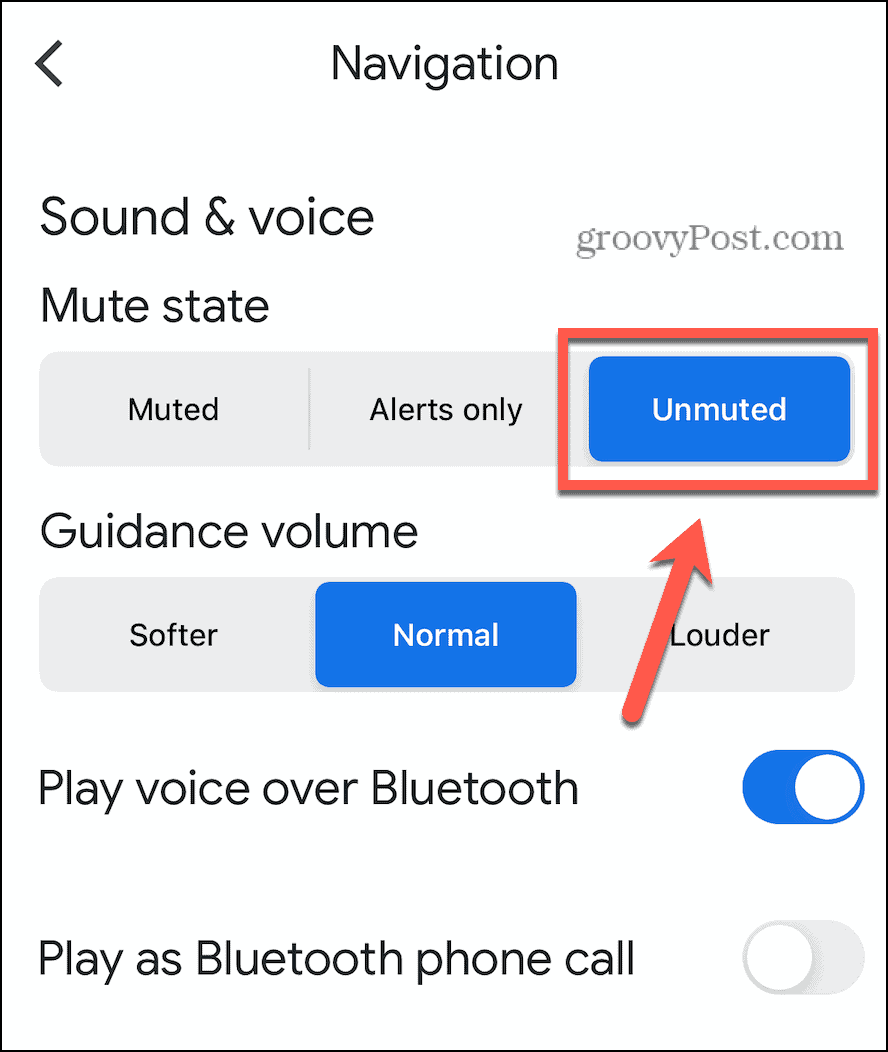
- Hvis du vælger Kun advarsler, du vil ikke høre stemmevejledninger, kun advarsler såsom ændring af rute eller ændring i trafikforhold.
- Med Slået fra valgt, vil du slet ikke høre nogen stemmemeddelelser.
- Prøv Google Maps igen for at se, om stemmen fungerer korrekt.
Øg vejledningsvolumen
Hvis Google Maps-stemmen ikke er slået fra, er den måske bare for stille til, at du kan høre den under dine nuværende omstændigheder. Du kan prøve at øge vejledningsvolumen for at se, om dette løser dine problemer.
Sådan øger du vejledningsvolumen i Google Maps:
- Åben Google kort.
- Tryk på dit profilikon.
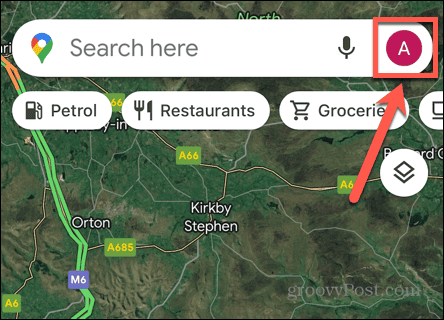
- Tryk på Indstillinger.
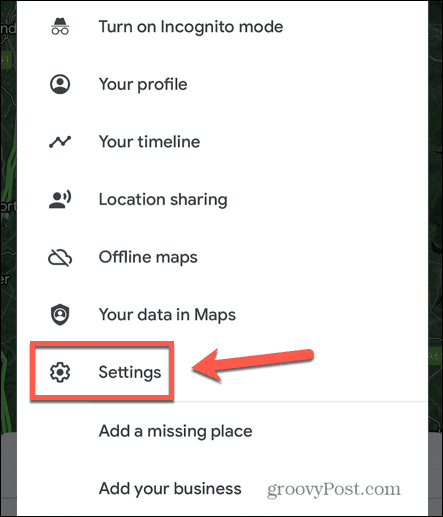
- Vælg Navigation.
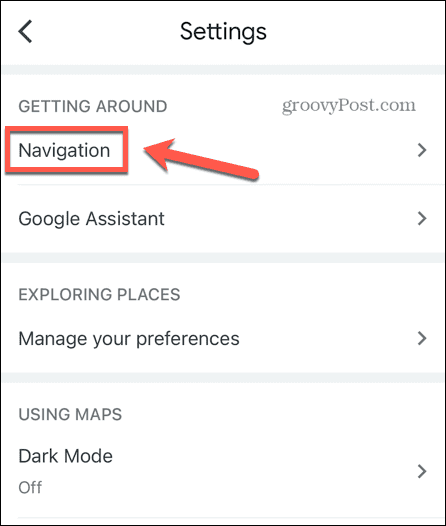
- Hvis Vejledningsvolumen er Blødere, prøve Normal.
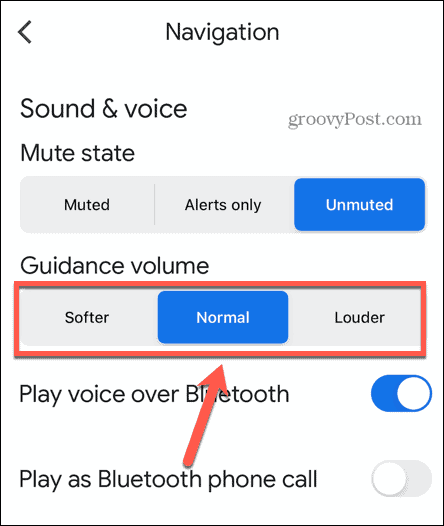
- Hvis Vejledningsvolumen er Normal, prøve Højere.
- Prøv Google Maps igen og se, om du kan høre stemmemeddelelserne.
Tjek din netværksforbindelse
Stemmemeddelelserne til dine rutevejledninger på Google Maps genereres ikke på din telefon. de downloades over internettet. Det betyder, at hvis du ikke har en god netværksforbindelse, kan stemmeanvisningerne muligvis ikke downloades korrekt eller gøre det meget langsomt.
Tjek din internetforbindelse ved at foretage en websøgning i en browser på din enhed. Hvis søgeresultaterne vises ok, så ved du, at du har en netværksforbindelse. Hvis de ikke vises, eller er meget langsomme, skyldes problemet højst sandsynligt en svag netværksforbindelse eller slet ingen forbindelse. Prøv at oprette forbindelse til Wi-Fi, hvis du bruger mobildata, eller omvendt. Hvis du er uden for Wi-Fi-rækkevidde, er der nogle tricks, du kan prøve få Google Maps til at arbejde med mobildata.
Sørg for, at Bluetooth er aktiveret
Hvis du bruger Google Maps i din bil, kan du normalt oprette forbindelse til din bils højttalere via Bluetooth. Når Bluetooth ikke er slået til, kan din telefon ikke kommunikere med din bils højttalere, og du vil ikke høre Google Maps stemmekommandoer i din bil. Hvis du bruger Bluetooth-højttalere, skal du bekræfte, at Bluetooth er slået til for din enhed.
Sådan aktiverer du Bluetooth på iOS:
- Stryg ned fra øverste højre hjørne af skærmen for at åbne Kontrolcenter.
- Sørg for, at Bluetooth symbolet er fremhævet.
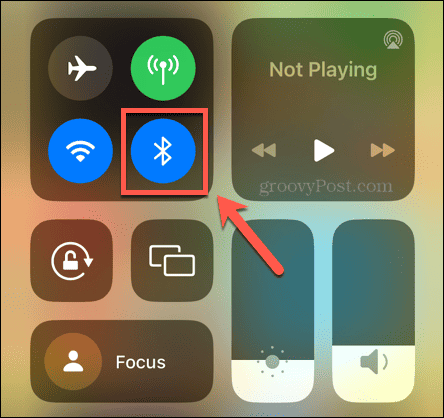
- Hvis det ikke er det, skal du trykke på det for at aktivere Bluetooth.
Sådan slår du Bluetooth til på Android:
- Stryg ned fra toppen af skærmen for at åbne Hurtige indstillinger.
- Sørg for, at Bluetooth ikonet er fremhævet.
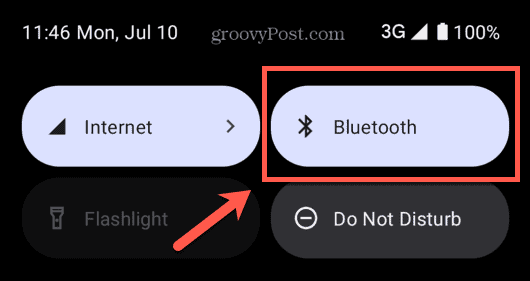
- Hvis det ikke er det, skal du trykke på ikonet for at aktivere Bluetooth.
Sørg for, at Play Voice over Bluetooth er slået til
Hvis Bluetooth på din enhed er slået til, men du stadig ikke hører Google Maps stemmemeddelelser, kan det være, at afspilning af Google Maps via Bluetooth er deaktiveret. Hvis du slår denne indstilling til igen, kan du løse dine problemer.
Sådan afspiller du Google Maps-stemmen over Bluetooth:
- Åben Google kort.
- Tryk på dit profilikon.
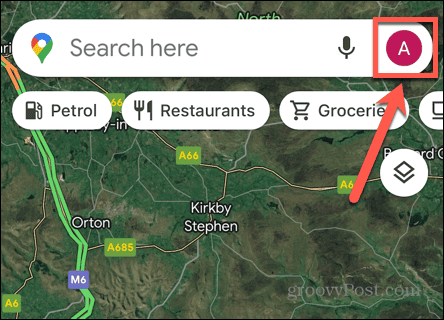
- Vælg Indstillinger.
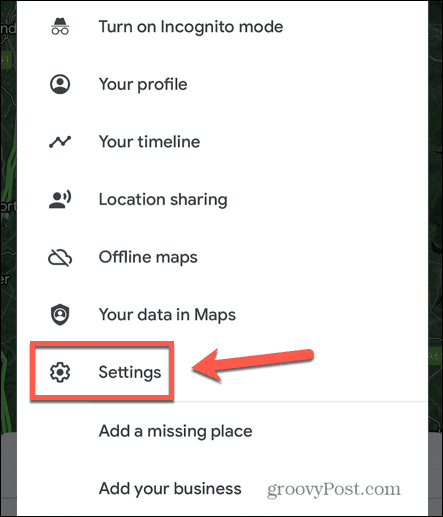
- Tryk på Navigation.
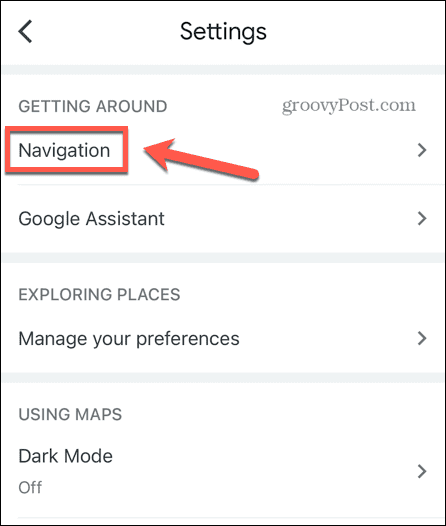
- Sikre at Spil Voice over Bluetooth er tændt.
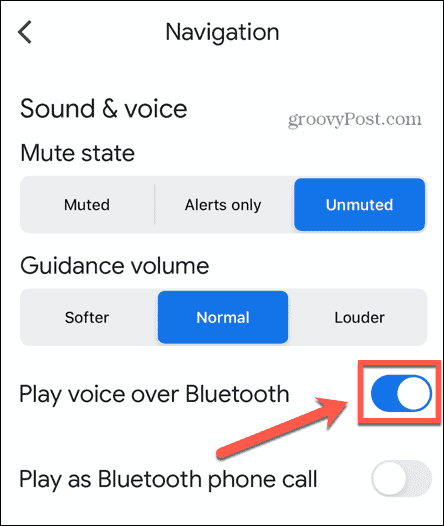
Genstart Google Maps
Metoderne til lukning af en app på iPhone og at lukke en app på Android er lidt anderledes. Når du har lukket appen, skal du åbne Google Maps igen og se, om stemmemeddelelserne fungerer, som du ville forvente.
På Android kan du også prøve rydde cachen for at se, om dette løser tingene.
Genstart din enhed
Hvis genstart af Google Maps ikke virker, kan du prøve at genstarte din enhed i stedet for at se, om dette løser problemet. Sluk din telefon, vent et par sekunder for at være sikker på, at din telefon er helt færdig med at lukke ned, og genstart den derefter igen.
Åben op Google kort og se, om stemmemeddelelserne virker, som du ville forvente.
Opdater Google Maps
En anden potentiel årsag til problemet er, hvis Google kort app er forældet. Du kan prøve at opdatere appen for at se, om dette løser dit problem.
Sådan opdaterer du Google Maps-appen:
- Åbn Apple App Store eller Google Play Butik.
- Søg efter Google kort app, og åbn app-siden.
- Hvis knappen på app-siden læser Opdatering, tryk på den for at opdatere til den nyeste version af appen.
- Når opdateringen er fuldført, kan du prøve at bruge Google Maps igen for at se, om stemmemeddelelserne virker igen.
- Hvis du ikke kan se Opdatering knappen, kører du sandsynligvis den seneste version af appen.
Slet Google Maps og geninstaller
En anden ting, du kan prøve, hvis Google Maps-stemmen ikke virker, er at slette appen fuldstændigt og derefter geninstallere den igen. Hvis dine Google Maps-appdata bliver ødelagt, kan en ny installation muligvis løse tingene.
Sådan sletter du Google Maps på iOS:
- Tryk og hold på Google kort app-ikon.
- Tryk på Fjern app.
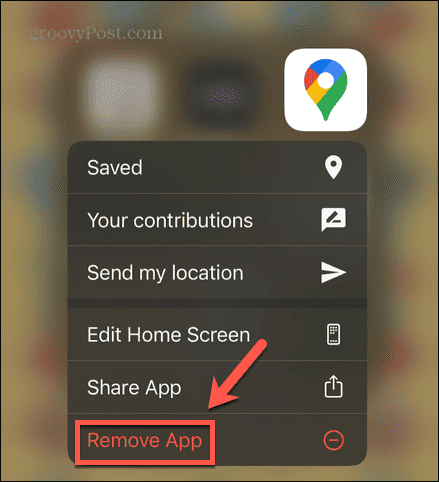
- Vælg Slet app.
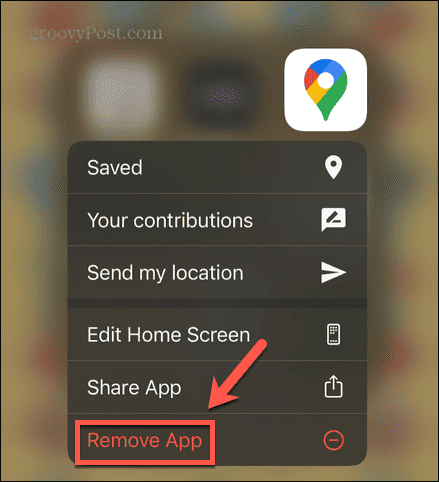
- Når processen er fuldført, skal du åbne Apple App Store og søg efter Google kort.
- Installer appen, og prøv Google Maps-stemmen igen.
Sådan sletter du Google Maps på Android:
- Åbn Google Play Butik.
- Tryk på din Profil ikon.
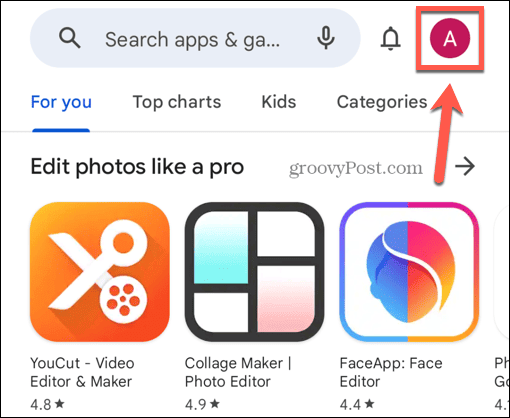
- Vælg Administrer apps og enheder.
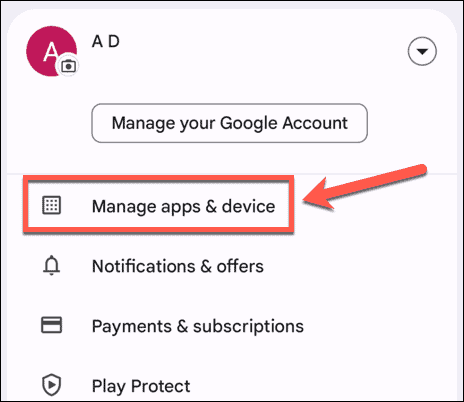
- Kontrollere Google kort og klik på Affald ikon.
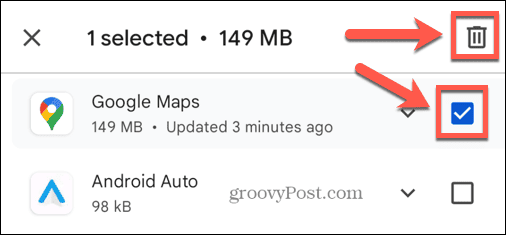
- Bekræft, at du vil afinstallere Google Maps-appen.
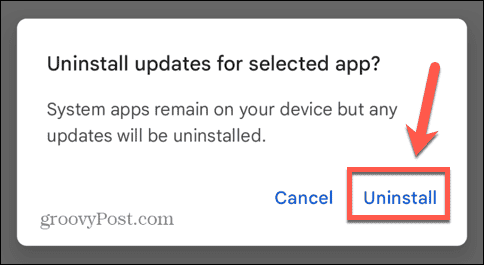
- Når fjernelsesprocessen er færdig, skal du søge efter den i Google Play Butik og geninstallere den.
- Prøv Google Maps igen for at se, om stemmen virker igen.
Google Maps tips og tricks
Forhåbentlig har en af metoderne omkring hjulpet dig med at ordne Google Maps-stemme, der ikke virker. Hvis du finder andre nyttige metoder, så lad os det vide i kommentarerne nedenfor.
Der er nogle nyttige tips og tricks, som det er værd at vide, og som kan hjælpe med at forbedre din Google Maps-oplevelse. Du kan lære hvordan aktivere eller deaktivere live trafik på Google Maps, eller hvordan du sikrer, at dine ruter altid undgå betalingsveje. Og hvis du foretrækker ikke at have dit hjem synligt for nogen i verden med en smartphone, kan du lære hvordan slør dit hjem i Google Maps.